Slik kommer du inn på iPhone 11 hvis passordet er glemt
Vi har alle hemmeligheter i vår iPhone eller noen viktige økonomiske eller forretningsdata som vi alle ønsker å beskytte mot uønsket tilgang. For dette setter vi opp et passord. Men hva om iPhone 11/11 Pro (Max) passord er glemt av deg? Vel, du lurer kanskje på hvordan du utfører iPhone 11/11 Pro (Max) passordomkjøring, ikke sant? Ikke bekymre deg mer! Vi er her for å hjelpe deg med de utprøvde løsningene for tilbakestilling av iPhone 11-passord uten iTunes eller med det også. La oss utforske.
- Del 1. Lås opp iPhone 11/11 Pro (Max) skjermpassord med ett klikk (låse opp verktøy nødvendig)
- Del 2. Gjenopprett en iTunes-sikkerhetskopi for iPhone 11/11 Pro (Max)
- Del 3. Gjenopprett iPhone 11/11 Pro (Max) i gjenopprettingsmodus for å fjerne skjermpassordet
- Del 4. Bruk ‘Finn iPhone’ fra iCloud
- Del 5. Hva med iPhone 11/11 Pro (Max) restriksjoner passord?
Del 1. Lås opp iPhone 11/11 Pro (Max) skjermpassord med ett klikk (låse opp verktøy nødvendig)
Det første og ultimate tiltaket for fjerning av iPhone 11/11 Pro (Max) passord med bare et enkelt klikk er DrFoneTool – Skjermlås (iOS). Ved hjelp av dette mektige verktøyet er det enda enklere å tilbakestille iPhone 11/11 Pro (Max) passord enn noe annet alternativ. Ikke bare kan den utføre omgåelse av iPhone 11/11 Pro (Max) passord, du kan også bruke dette verktøyet til å omgå låseskjermen til en Android-smarttelefon også. Er det ikke fantastisk? Dessuten fungerer dette kraftige verktøyet uanstrengt med den nyeste iOS 13-versjonen og til og med med de nyeste iPhone-modellene også. Her er trinn-for-trinn-veiledningen på iPhone 11/11 Pro (Max) passordomkjøring.
Trinn 1: Installer og start DrFoneTool – Skjermlås (iOS)
Få verktøyet DrFoneTool – Screen Unlock (iOS) lastet ned og installert over datasystemet ditt. Opprett deretter en forbindelse mellom datamaskinen og iPhone.
Start nå verktøyet og velg deretter ‘Lås opp’-flisen fra hovedskjermen.

Trinn 2: Start opp i gjenopprettings-/DFU-modus
Neste trekk du må utføre er å velge riktig modus, dvs. ‘Lås opp iOS-skjerm’. Deretter blir du bedt om å starte opp enheten i gjenopprettings-/DFU-modus. Instruksjonene på skjermen vil veilede deg om hvordan du gjør det.

Trinn 3: Dobbeltsjekk iPhone-informasjon
På den kommende skjermen vil du bli vist ‘Enhetsmodellen’ og den nyeste ‘Systemversjonen’ som er kompatibel med din iPhone. Bare trykk på ‘Start’-knappen her.

Trinn 4: Utfør iPhone 11/11 Pro (Max) passordfjerning
Når programvaren laster ned fastvaren automatisk, kan du fortsette til iPhone 11/11 Pro (Max) tilbakestilling av passord. Trykk på ‘Lås opp nå’-knappen over neste skjermbilde og i løpet av kort tid vil du bli varslet om at fjerning av iPhone 11/11 Pro (Max) passord er fullført.

Del 2. Gjenopprett en iTunes-sikkerhetskopi for iPhone 11/11 Pro (Max)
Her skal vi bli kjent med tilbakestillingen av iPhone 11/11 Pro (Max) passord ved hjelp av det anerkjente iOS-databehandlingsverktøyet, iTunes. Men vær sikker på at iTunes-versjonen som er installert på datamaskinen din er oppdatert, ellers kan det dukke opp ukjente feil i mellom. Etter hvert kan din helt nye iPhone 11/11 Pro (Max) til og med bli murt. Tror du dette er det? Vel, her er et annet problem med iTunes, du må bare koble iPhone til en forhåndssynkronisert eller forhåndsklarert datamaskin. Ellers vil denne opplæringen ikke gi deg noe godt.
Trinn 1: Først kobler du iPhone 11/11 Pro (Max) til PC-en. Start deretter den nyeste versjonen av iTunes. Den vil automatisk oppdage din iPhone. Når det er oppdaget, trykker du på ‘Enhet’-ikonet over øverste venstre hjørne av iTunes.
Trinn 2: Deretter trykker du på ‘Sammendrag’ -alternativet fra venstre panel, og deretter må du trykke på ‘Gjenopprett iPhone’ -knappen. Bekreft handlingene dine ved å trykke på ‘Gjenopprett’-knappen på popup-meldingen, og du er ferdig. Nå er det bare å vente på at prosessen skal fullføres.

Del 3. Gjenopprett iPhone 11/11 Pro (Max) i gjenopprettingsmodus for å fjerne skjermpassordet
Hvis løsningen ovenfor mislykkes på en eller annen måte, og du kan bare ikke få tilbakestilt iPhone 11/11 Pro (Max) passord. Du må starte opp enheten i gjenopprettingsmodus og deretter utføre fabrikktilbakestilling. Dette vil absolutt slette alt fra iPhone-en din, inkludert passordet også. Her er trinnene som er involvert i oppstart av iPhone 11/11 Pro (Max) i gjenopprettingsmodus.
- Først, slå av iPhone ved å trykke ‘Side’-knappen ned sammen med en av ‘Volum’-knappen. Hold dem nede til du ser ‘Slå av’-glidebryteren over skjermen. Nå er det bare å dra den for å slå av enheten.
- Deretter kobler du iPhone 11/11 Pro (Max) og datamaskinen godt til ved hjelp av en autentisk kabel. Sørg for å trykke og holde inne ‘Side’-knappen i mellomtiden.
- Pass på at du ikke slipper sideknappen før gjenopprettingsmodusskjermen vises over din iPhone.

- Når enheten er startet opp i gjenopprettingsmodus, vil iTunes sende en popup-melding om at ‘iTunes har oppdaget en iPhone i gjenopprettingsmodus’. Bare trykk på ‘OK’-knappen over meldingen og trykk deretter på ‘Gjenopprett iPhone’-knappen etterfulgt av å bekrefte handlingene dine.
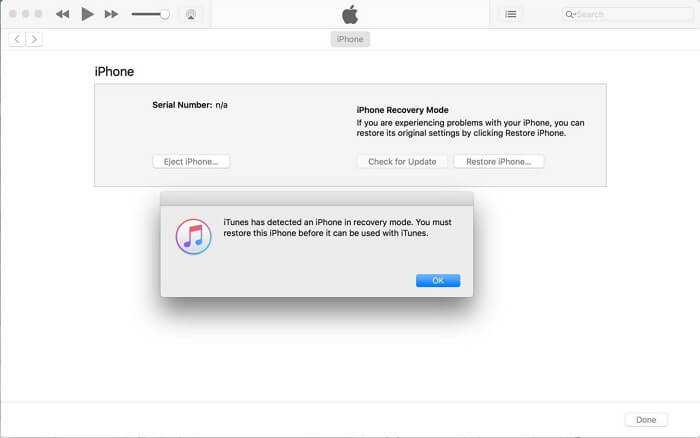
Del 4. Bruk ‘Finn iPhone’ fra iCloud
Den neste pro-opplæringen for iPhone 11/11 Pro (Max) fjerning av passord er via iCloud. For dette, grader tilgang til hvilken som helst datamaskin tilgjengelig på din side. Eller du kan også bruke en hvilken som helst annen smarttelefonenhet, men sørg for at den må være koblet til et WiFi-nettverk eller ha en aktiv datapakke. Dessuten bør den låste iPhonen som du skal utføre iPhone 11/11 Pro (Max) passordtilbakestilling på, også ha en aktiv internettforbindelse for å få denne opplæringen til å fungere.
Merk: Siden vi skal låse opp iPhone ved hjelp av Find My iPhone-tjenesten til iCloud. Det er viktig at ‘Finn min iPhone’-tjenesten var aktivert på forhånd over din iPhone.
Trinn 1: Start nettleseren over en hvilken som helst annen smarttelefonenhet eller datamaskin. Gå deretter til den offisielle nettsiden iCloud.com.
Trinn 2: Nå kan du bruke samme Apple-konto som er konfigurert med iPhone 11/11 Pro (Max) for å logge på iCloud. Deretter velger du ‘Finn min iPhone’-ikonet over startrampen.
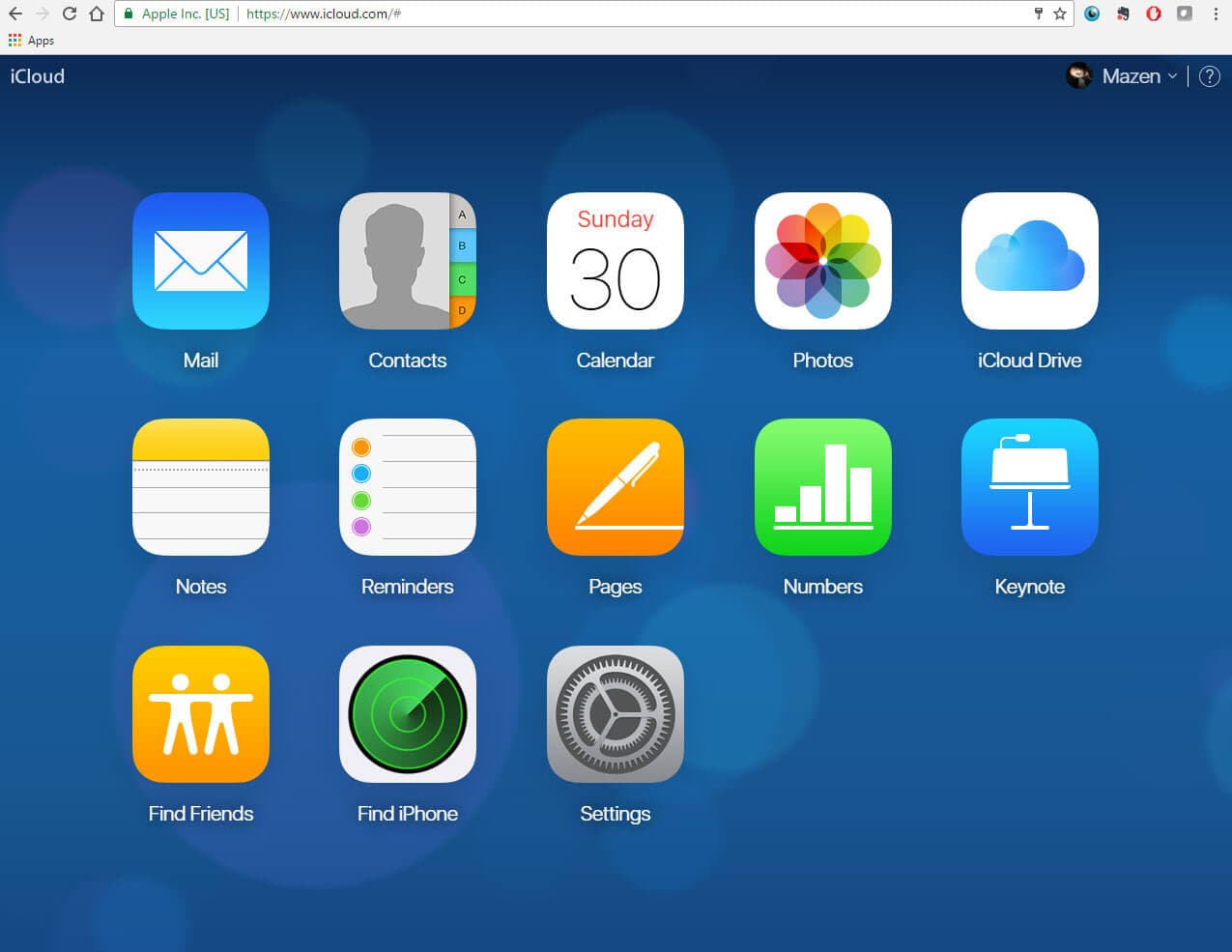
Trinn 3: Deretter trykker du på rullegardinmenyen ‘Alle enheter’ som er tilgjengelig over den øverste midtdelen, og velg deretter iPhone 11 som du vil omgå passordet av.
Trinn 4: Deretter får du se et popup-vindu over skjermen. Trykk på ‘Slett iPhone’-knappen over den og bekreft deretter handlingene dine. Alle innstillinger og data vil bli slettet eksternt fra din iPhone 11 nå.
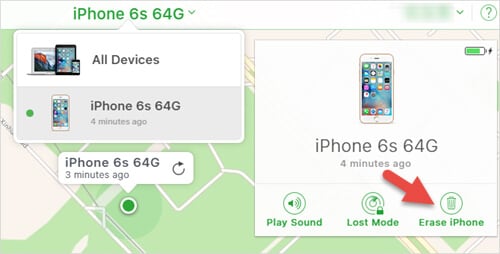
Trinn 5: Til slutt, vent til prosessen er fullført, og konfigurer enheten som vanlig når den er fullført.
Del 5. Hva med iPhone 11/11 Pro (Max) restriksjoner passord?
iPhone 11/11 Pro (Max) restriksjoner er en viktig innstilling som brukes til å låse ned et sett med funksjoner på iPhone. Disse iPhone-restriksjonene er også kjent som foreldrekontroll. Det betyr at man kan bruke disse innstillingene for å blokkere eller skjule sanger som har eksplisitte tekster/innhold eller hindrer YouTube fra å kjøre, etc.
Det er viktig å sette opp et 4-sifret passord hvis du vil bruke iPhone-begrensningsinnstillinger. Nå, hvis du på en eller annen måte har glemt passordet som ble satt til å bruke iPhone-begrensninger, må du gjenopprette iPhone ved hjelp av iTunes for å fjerne det forrige passordet. Men pass på at du ikke gjenoppretter en gammel sikkerhetskopi av iPhone ellers, det gamle passordet som du kanskje ikke kjenner vil også bli aktivert. Til slutt gjør situasjonen din enda verre.
Tilbakestill/endre passord for iPhone 11/11 Pro (Max) restriksjoner
Nå, i tilfelle du kjenner iPhone 11/11 Pro (Max)-restriksjonskoden og bare ønsker å tilbakestille den. Følg deretter rekken med trinn nevnt nedenfor.
- Start ‘Innstillinger’ på iPhone og gå deretter inn i ‘Generelt’ etterfulgt av ‘Begrensninger’. Nå vil du bli bedt om å taste inn gjeldende passord.
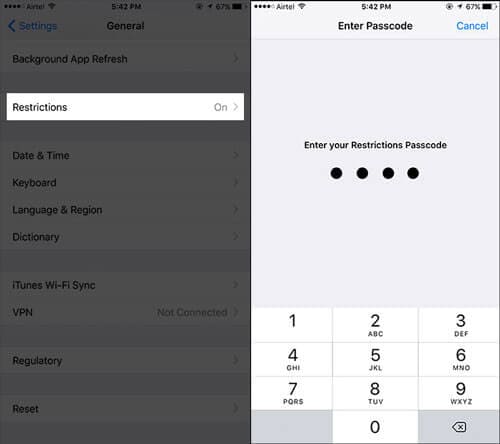
- Når du har skrevet inn gjeldende passord, klikker du på ‘Deaktiver restriksjoner’ og for å bekrefte handlingene dine, tast inn passordet når du blir bedt om det.
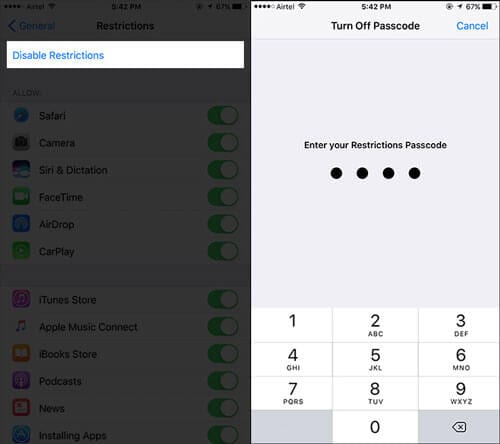
- Til slutt, trykk på ‘Aktiver begrensninger’. Du blir bedt om å sette opp et nytt passord nå. Gjør det og du er ferdig.
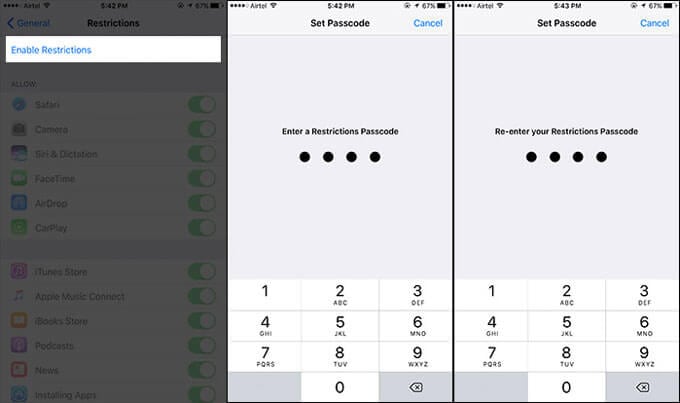
Siste artikler